December 9
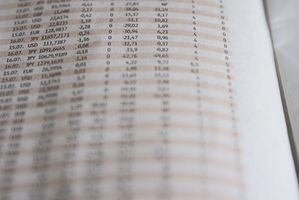
Sia Microsoft Word ed Excel sono utilizzati frequentemente da imprese e studenti. Anche se Microsoft Word è stato progettato come un software di elaborazione testi, è utile essere in grado di dare rappresentazioni visive del soggetto si sta scrivendo, in particolare se tale soggetto è data-pesante. Incorporare fogli di calcolo Excel in Word è un modo utile per rompere il testo di un documento e rendere le informazioni sulla pagina più coinvolgente e accessibile a un lettore.
1 Aprire sia il documento di Word e il foglio di calcolo di Excel che si desidera incorporare.
2 Trascinare il mouse sulla parte del foglio di calcolo Excel si desidera incorporare nel documento di Word. Fai clic su "Seleziona tutto" nel menu "Modifica", se si desidera incorporare l'intero foglio. Premere CTRL + C sulla tastiera, oppure fare clic destro del mouse e selezionare "Copia" dal menu a tendina che appare.
3 Tornare al documento di Word. Spostare il cursore sul punto della pagina in cui si desidera visualizzare il foglio di calcolo.
4 Fare clic sulla freccia sotto l'icona "Incolla" (un blocco per appunti), che si trova nel menu scheda "Home" nella parte superiore dello schermo. Selezionare "Incolla speciale" e quindi "Microsoft Office Excel oggetto" dal menu "come" che appare.
5 Fare clic su "Incolla" e il foglio di calcolo sarà incorporare nel documento di Microsoft Word.
6 Aprire il documento di Word e spostare il cursore nel punto della pagina che si desidera inserire un nuovo foglio di calcolo Excel.
7 Vai al menu "Inserisci" nella parte superiore dello schermo e cliccare su "Tabella".
8 Selezionare "foglio di calcolo Excel" dal menu che appare. Un nuovo foglio di calcolo apparirà nel documento di Word.
